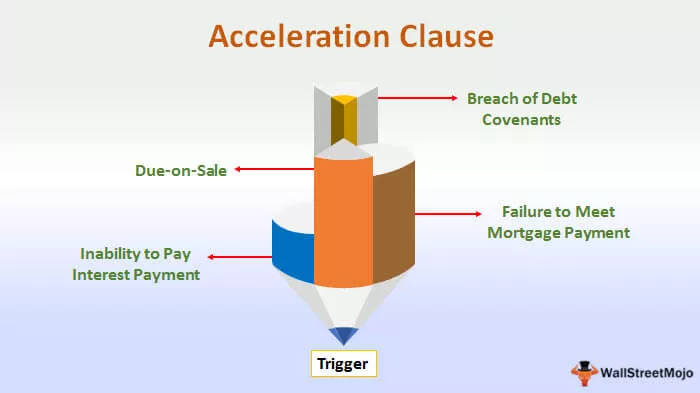Što je Break Break u programu Excel?
Prijelomi stranica koriste se za dijeljenje excel radnog lista na više različitih stranica, na korisniku je potpuno da definira format prijeloma stranice, budući da se radni list ispisuje, ispisuje se u tim prijelozima, prijelomi stranica dostupni su u izgledu stranice u odjeljku za postavljanje stranice i kada kliknemo na nju, imamo mogućnost umetanja prijeloma stranice.
Kako umetnuti prijelom stranice u Excel? (s primjerima)
Primjer # 1 - Stvorite vertikalni prijelom stranice u programu Excel
Razmotrimo donji skup podataka, kao što je prikazano u donjoj tablici, kako bismo primijenili prijelom stranice kako bismo stranicu okomito razbili.

Odaberite bilo koju ćeliju iz retka 1 u koju želite staviti prijelom stranice. Ovdje smo odabrali ćeliju C1. Idite na izbornik izgleda stranice, a zatim odaberite opciju Umetni prijelom stranice.

Na radnom listu možete vidjeti okomitu crtu, kao što je prikazano na donjoj slici, koja označava prijelom stranice koji ste stvorili.

Primjer # 2 - Stvorite vodoravni prijelom stranice
Uzmimo u obzir iste podatke o prodaji kako bismo na njih primijenili prelom stranice.

Odaberite bilo koju ćeliju u stupcu A ili redak odmah ispod retka u koji želite umetnuti prijelom stranice.
U ovom smo primjeru odabrali ćeliju A9 i primijenili pauze. Idite na izbornik Izgled stranice, a zatim odaberite Umetni prijelom stranice.

Vaš vodoravni prijelom stranice umetnut je u odabranu tablicu prodaje. Horizontalni prijelaz stranice možete provjeriti na donjoj slici:

Primjer # 3 - Premještanje prijeloma stranice
Prijelom stranice možete premjestiti pomoću sljedećih koraka:
- Otvorite radni list na kojem trebate izmijeniti ili premjestiti prijelom stranice. Kliknite Pogled, a zatim Pregled prijeloma stranice.

Pregled prijeloma stranice izgleda kako je navedeno u nastavku:

- Možete ga premjestiti iz jednostavnih opcija povlačenja prikazanih na donjoj slici.

Primjer # 4 - Brisanje prijeloma stranice
Također možete ukloniti prijelom stranice sa svog radnog lista; koraci su sljedeći:
- Odaberite redak ili stupac prijeloma stranice koji želite izbrisati. Odaberite karticu Izgled stranice i kliknite Prekidi. Odaberite Ukloni prijelom stranice.

- Izbrisat će odabir prijeloma stranice.

- Sve prelome stranice možete izbrisati odabirom opcije Poništi sve prelome stranice, kao što je prikazano na donjoj slici.

Stvari koje treba zapamtiti
- To je separator koji razbija / dijeli excel radni list na zasebnu stranicu za ispis.
- U osnovi se koristi za umetanje prijeloma stranice u Excel radni list da bi se odredilo gdje će nova stranica započeti u tiskanom primjerku.